win7网卡驱动丢失后无法在安装怎么解决
更新时间:2021-03-23 14:31:17作者:xinxin
我们日常使用的win7电脑中都是有安装相应的网卡驱动的,这样电脑也能够正常连接网络上网,可是最近有用户发现电脑中的网卡驱动丢失了,想要重新安装时却是无法安装的情况,那么win7网卡驱动丢失后无法在安装怎么解决呢?下面小编就来告诉大家具体解决方法。
推荐下载:系统之家win7旗舰版64位
具体方法:
1、在桌面开始菜单打开运行窗口,输入gpedit.msc命令按回车,如下图所示:
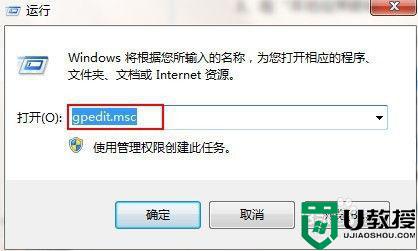
2、弹出的本地组策略编辑器中,依次选择“用户配置-管理模板-系统-驱动程序安装”,然后在右侧找到“设备驱动程序的代码签名”,如下图所示:
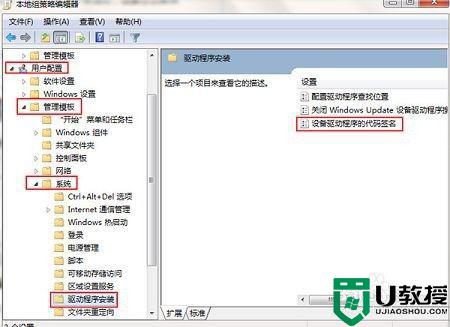
3、弹出的窗口中,点击“已启用”,接着在选项栏选择“警告”,随后点击确定,如下图所示:
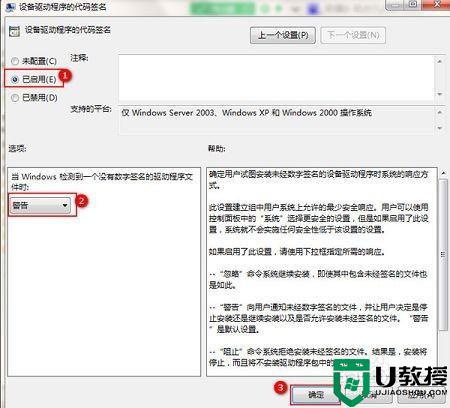
4、设置好后重启电脑,按F8进入安全模式,在设备管理器中卸载旧的网卡驱动程序,然后退出安全模式进入正常系统,进入时会弹出一个框,系统要为你安装驱动程序,这个时候必须按“否”,不要让系统自动安装,阻止后你就可以成功安装网卡驱动程序了。
上述就是关于win7网卡驱动丢失后无法在安装解决方法的全部内容了,如果有遇到这种情况,那么你就可以根据小编的操作来进行解决,非常的简单快速,一步到位。
win7网卡驱动丢失后无法在安装怎么解决相关教程
- windows7怎样安装无线免驱网卡 win7免驱无线网卡怎么安装
- win7显卡驱动安装失败怎么解决
- win7驱动无法安装怎样解决 win7驱动无法安装怎么办
- 驱动精灵怎么安装win7网卡驱动 win7驱动精灵怎么安装网卡驱动
- win7英伟达驱动安装失败怎么办 win7英伟达显卡驱动安装失败如何解决
- window7的网卡驱动程序怎么安装 window7如何安装网卡驱动程序
- win7网卡驱动突然没了怎么办 win7网卡驱动突然消失如何找回
- win7没有声卡驱动怎么安装 教你安装win7声卡驱动的方法
- win7蓝牙驱动安装失败怎么解决 win7无法安装蓝牙驱动的处理方法
- 重装win7后usb3.0驱动无法安装怎么解决
- Win11怎么用U盘安装 Win11系统U盘安装教程
- Win10如何删除登录账号 Win10删除登录账号的方法
- win7系统分区教程
- win7共享打印机用户名和密码每次都要输入怎么办
- Win7连接不上网络错误代码651
- Win7防火墙提示“错误3:系统找不到指定路径”的解决措施
热门推荐
win7系统教程推荐
- 1 win7电脑定时开机怎么设置 win7系统设置定时开机方法
- 2 win7玩魔兽争霸3提示内存不足解决方法
- 3 最新可用的win7专业版激活码 win7专业版永久激活码合集2022
- 4 星际争霸win7全屏设置方法 星际争霸如何全屏win7
- 5 星际争霸win7打不开怎么回事 win7星际争霸无法启动如何处理
- 6 win7电脑截屏的快捷键是什么 win7电脑怎样截屏快捷键
- 7 win7怎么更改屏幕亮度 win7改屏幕亮度设置方法
- 8 win7管理员账户被停用怎么办 win7管理员账户被停用如何解决
- 9 win7如何清理c盘空间不影响系统 win7怎么清理c盘空间而不影响正常使用
- 10 win7显示内存不足怎么解决 win7经常显示内存不足怎么办

